Приложението Снимки е стандартната програма за преглед на картинки в Windows 10. Приложението Снимки има всички функции от класическия Windows Photo Viewer и възможностите за редактиране на изображения. Приложението Photos може дори да импортира снимки от телефона и камерата.
Докато преглеждате файл с изображение в приложението Снимки, може да искате да увеличите или намалите картината. С настройките по подразбиране можете да увеличавате или намалявате мащаба, като задържите клавиша Ctrl и след това завъртите колелото на мишката.
Завъртането на колелото на мишката без натискане на клавиша Ctrl води до следващото или предишното изображение. Това означава, че можете да превключите към следващата или предишната снимка, като завъртите колелото на мишката.
Много потребители ни попитаха дали е възможно да конфигурирате увеличението и мащабирането на Windows 10 с помощта на колелото на мишката, без да държите клавиша Ctrl. Тъй като винаги можем да преминем към следващо или предишно изображение, като натискаме клавишите със стрелки на клавиатурата, има смисъл да конфигурирате приложението Снимки, за да увеличавате и намалявате снимките, когато завъртите колелото на мишката.
За щастие, опция в настройките на приложението Снимки ни позволява да конфигурираме действието на колелото на мишката за приложението Снимки. Използвайки тази опция, можете да увеличавате и намалявате мащаба в приложението Снимки, просто като завъртите колелото на мишката (без да използвате клавиша Ctrl).
Използвайте колелото на мишката, за да увеличите и намалите мащаба в приложението Снимки
Ето как да конфигурирате приложението Снимки, за да увеличавате и намалявате снимките, като използвате само колелото на мишката (без да се налага да държите натиснат клавиша Ctrl).
Стъпка 1: Отворете приложението „Снимки“, като използвате „Старт / търсене в лентата на задачите“.
Стъпка 2: След като стартирате приложението Снимки, щракнете върху иконата с три точки (намираща се точно под бутона за затваряне) и след това щракнете върху опцията Настройки . Това ще отвори страницата с настройки за приложения за снимки.
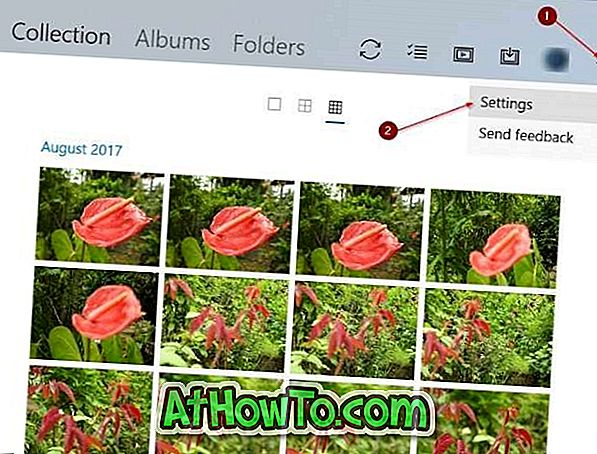
Стъпка 3: Накрая, в раздела Преглед и редактиране можете да намерите настройките на колелото на мишката. Изберете Zoom in and out опция. Това е всичко!
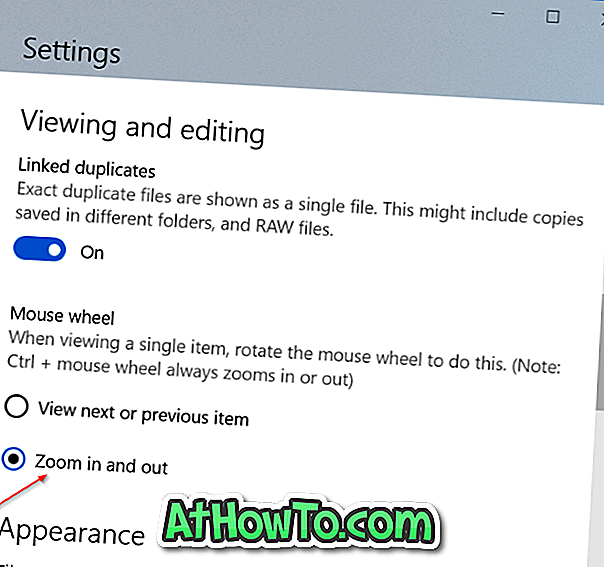
От сега нататък винаги можете да завъртите колелото на мишката, за да увеличите и намалите изображенията в приложението Снимки.














